Ми вже знаємо, що iOS 14 з’явиться ще до того, як ми це усвідомимо, але все ще є питання щодо iOS 13, які розробляються. Одним із таких випадків є вдосконалена iOS Sharesheet, яка тепер доступна для iPhone та iPad.
Зміст
- Пов’язане читання
- Що Apple додала до таблиці спільного доступу в iOS 13 і iPadOS?
- Як додати програми до iOS Share Sheet
- Як видалити програми з iOS Share Sheet
-
Висновок
- Схожі повідомлення:
Пов’язане читання
- Програма для повідомлень відсутня в листі спільного доступу вашого iPhone?
- Як друкувати з iPhone в iOS 13 та iPad за допомогою iPadOS
- Не можете зберегти зображення безпосередньо в програмі Файли? Ось обхідний шлях
- У Siri виникають проблеми з підключенням? Ось кілька виправлень, які можна спробувати
Apple внесла деякі суттєві покращення в Sharesheet, але залишила деяких користувачів у темряві щодо певних функцій. Прикладом цього є те, чому деякі з ваших програм тепер з’являються під пропозиціями розмови, тоді як раніше вони були лише стандартними програмами, такими як Mail або Messages.
Що Apple додала до таблиці спільного доступу в iOS 13 і iPadOS?
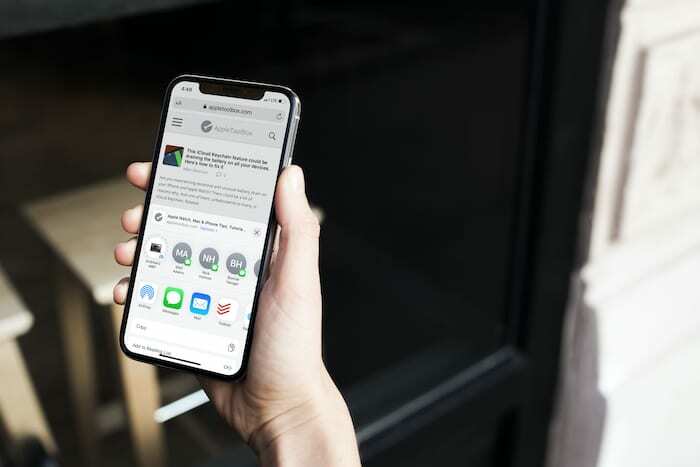
Протягом багатьох років, Поділитися аркушем була в основному недоторканою, з незначними покращеннями тут і там. Потім, з випуском iOS 13 і iPadOS, Apple надала користувачам більше контролю над тим, що вони бачать.
Замість того, щоб просто отримати нудне меню, яке насправді не служило особливим цілям, Apple зробила його так, щоб ви могли легше налаштовувати та ділитися з різними додатками.
Два верхніх рядки значків показують пропозиції для розмов, якими ви хочете поділитися. Це включає вашу програму «Пошта», програму «Повідомлення» і навіть деякі сторонні програми. Загвоздка виникає, коли справа доходить до різних API, які використовує Apple.
Apple вирішила зробити таку ситуацію «підключення» для розробників. Це дає розробникам можливість скористатися перевагами нового Sharesheet чи ні. Після додавання сторонні програми з’являться в області запропонованих розмов.
Але на цьому веселощі не закінчуються, оскільки є абсолютно нові «Дії», які доступні на основі ваших програм. Наприклад, ви можете встановити масив улюблених дій, який може включати додавання до закладки або швидкий доступ до функції розмітки.
Як додати програми до iOS Share Sheet
Деякі програми, які відображаються у вашій таблиці спільного доступу, автоматично додаються відповідно до вашого використання. Ось чому ви можете побачити щось на кшталт Facebook Messenger у списку, а повідомлення в кінці списку.
Але оскільки це все нове, час від часу пропозиції можуть бути трохи «хибними». Ви можете побачити програми, які ви встановили, але рідко використовуєте або не побачите програму, про яку ви знаєте, що використовується постійно.
Ось як ви можете вручну додавати програми до свого iOS або iPadOS Share Sheet:
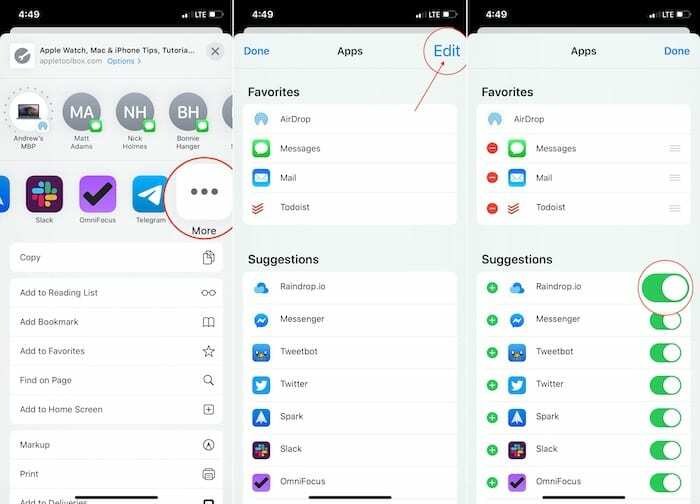
- Відкрийте аркуш спільного доступу та прокрутіть у 2-му рядку вправо.
- Торкніться значка Більше кнопку.
У цьому меню відображаються всі програми, які можна додати (або видалити) з аркуша спільного доступу. Угорі є розділ «Уподобання», а внизу – розділ «Пропозиції».
Якщо ви хочете додати програму до вибраного, торкніться Плюс і він переміститься до цього розділу. Потім ви можете змінити порядок того, які програми відображатимуться першими.
Повертаючись до Пропозиції розділу, якщо ви пройдете і торкніться перемикача на Увімкнено позиції, програми тепер відображатимуться на аркуші спільного доступу. Це може бути корисно, якщо програму вимкнено за замовчуванням, і ви хочете, щоб вона була доступною.
Як видалити програми з iOS Share Sheet
Час від часу ви побачите деякі пропозиції додатків у верхньому рядку вашої спільної сторінки. Коли iOS 13 була вперше випущена, вона була обмежена лише додатками Apple, але тепер розробники можуть додати цю функцію.
Однак що робити, якщо з’являється програма, яку ви не хочете показувати? На жаль, немає простого способу зробити це безпосередньо з програми налаштувань iOS. Натомість Apple залишила розробникам можливість включити або вимкнути цю функцію.
Якщо ви маєте справу з такою ситуацією, не так вже й важко видалити ці програми, щоб вони не з’являлися. Наприклад, давайте розглянемо етапи видалення Discord.
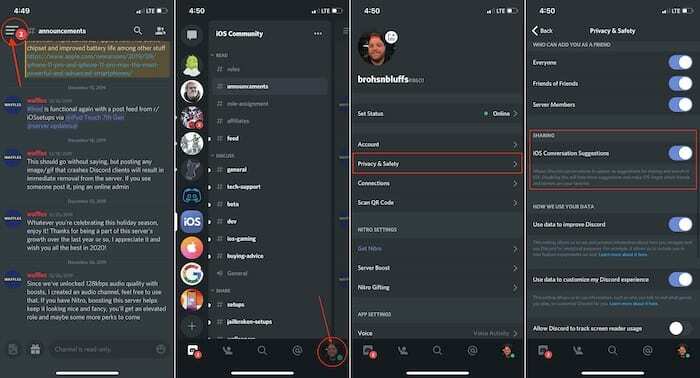
- Відкрийте Discord на своєму iPhone.
- Натисніть на значок меню гамбургера у верхньому лівому куті.
- Торкніться значка Профіль у нижньому правому куті.
- Виберіть Конфіденційність та безпека.
- Прокрутіть вниз і перемикайтеся Пропозиції для розмови iOS.
Після завершення повідомлення Discord більше не відображатимуться у вашій таблиці спільного доступу для пропозицій. Також важливо зазначити, що не всі програми створені однаково, тому вам доведеться зануритися глибше, щоб знайти правильне меню налаштувань для програм, які ви намагаєтеся видалити.
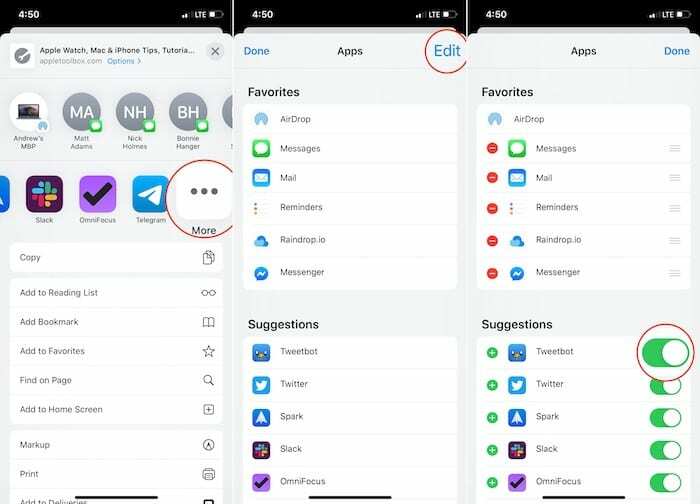
- Відкрийте програму, щоб поділитися чимось із вашого iPhone
- Торкніться значка Поділіться на панелі інструментів
- У другому рядку програм прокрутіть до кінця праворуч.
- Торкніться значка Більше кнопку.
- Торкніться Редагувати у верхньому правому куті.
- Перейдіть і перемикайте програми, які ви хочете або не хочете відображати.
Як бачите, у верхній частині є список вибраних, і це програми, які з’являються першими в Sharesheet. У цьому меню під Пропозиції, ви можете торкнутися Плюс поряд із програмами, які ви хочете додати до вибраного.
Висновок
Приємно бачити, як Apple робить такі кроки, щоб полегшити взаємодію з нашими телефонами та планшетами. Можливість вибирати, які програми можна використовувати для обміну вмістом, а також відкривати можливості для розробників, щоб скористатися перевагами API, дуже дивно.
Ми не впевнені на 100%, чого очікувати, коли мова заходить про iOS 14, оскільки чутки продовжують ширитися. Єдине, на що ми можемо сподіватися, це на те, що Apple продовжує розширювати рамки, пробувати нові речі та покращувати та полегшувати життя користувачів iOS та iPadOS.
Якщо у вас виникли запитання щодо того, як видалити програми з iOS Share Sheet, повідомте нас у коментарях. І, як завжди, якщо ми щось пропустили, вимкніть звук, щоб ми могли додати це до інструкцій вище!
Ендрю — незалежний письменник зі східного узбережжя США.
Протягом багатьох років він писав для різних сайтів, включаючи iMore, Android Central, Phandroid та кілька інших. Тепер він проводить свої дні, працюючи в компанії з систем вентиляції та вентиляції, а вночі підпрацьовує як незалежний письменник.